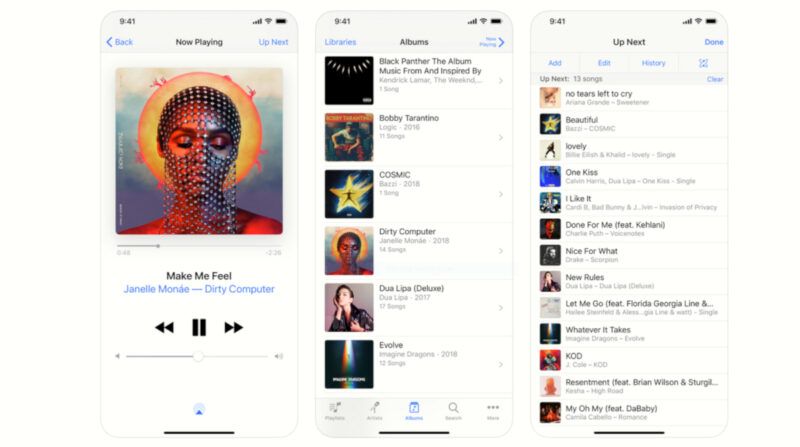iTunes Remote es una aplicación gratuita para iPhone y iPad de Apple que controla iTunes de forma remota desde cualquier lugar de su casa. Conéctese a la Wi-Fi y controle la reproducción, navegue por su música, haga listas de reproducción, busque en su biblioteca y mucho más. Utilice la aplicación iTunes Remote para transmitir su biblioteca de iTunes a sus altavoces AirPlay o para reproducir música desde iTunes en su ordenador. Funciona tanto en macOS como en Windows.
Estas instrucciones se aplican a iTunes 9 y posteriores y a dispositivos con iOS 9 o más recientes.
Cómo usar la app iTunes Remote
Es muy fácil empezar a usar la app iTunes Remote. Activa Compartir en Casa tanto en tu ordenador como en la app iTunes Remote, y luego inicia sesión con tu ID de Apple en ambos para conectarte a tu biblioteca.
- Instala la app iTunes Remote.
- Conecta tu iPhone o iPad a la misma red Wi-Fi a la que está conectado iTunes.
Aplicación iTunes Remote - Abre iTunes Remote y elige Configurar Compartir en Casa. Inicia sesión con tu ID de Apple si te lo piden.
- Abra iTunes en su ordenador y vaya a Archivo > Compartir en casa para asegurarse de que Compartir en casa está activado. Si no lo está, seleccione Activar Compartir en casa e inicie sesión con su ID de Apple.
- Vuelve a la aplicación iTunes Remote y selecciona la biblioteca de iTunes a la que quieres acceder. Desde ahí, elige ver las canciones según las listas de reproducción, los artistas o los álbumes. O bien, busca música.
- Toca una canción en la aplicación Remote para reproducirla en tu ordenador. Puedes pausar, saltar y reproducir de forma aleatoria, igual que en iTunes.
- Si no puedes conectarte a tu biblioteca de iTunes desde tu teléfono o tableta, asegúrate de que iTunes se está ejecutando en el ordenador. Si no es así, tu iPhone o iPad no podrá acceder a tu música.
Para conectarte a más de una biblioteca de iTunes, abre la aplicación iTunes Remote, toca Ajustes y, a continuación, toca Añadir una biblioteca de iTunes. Utiliza las instrucciones de esa pantalla para emparejar la aplicación con otro ordenador o Apple TV.